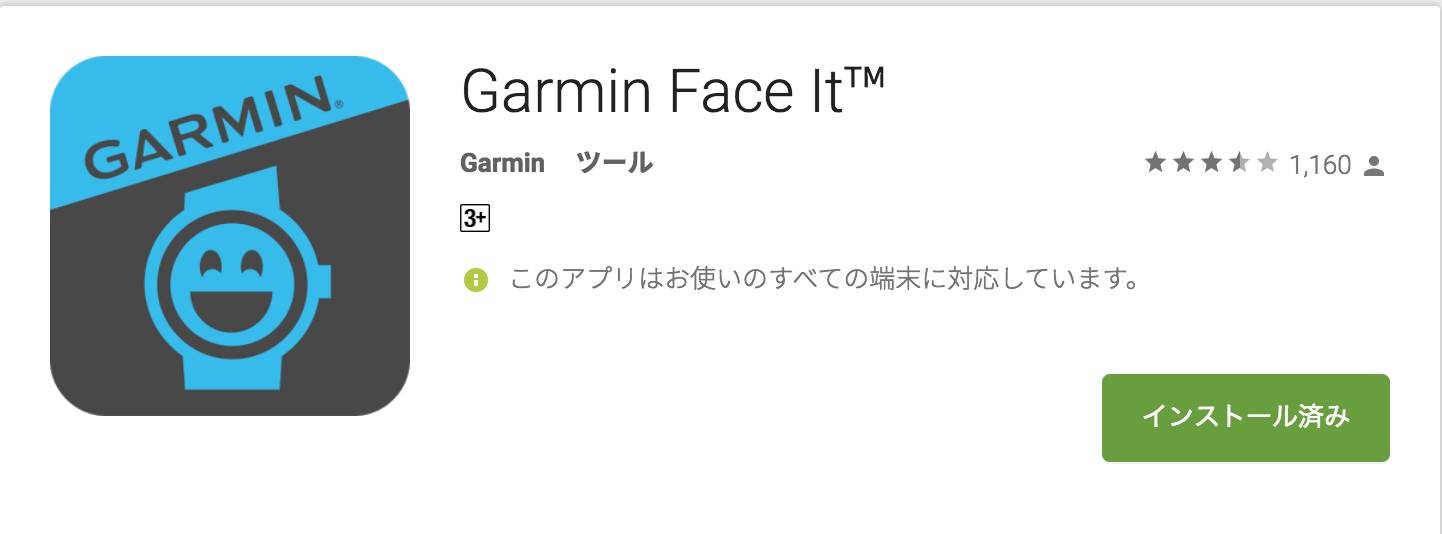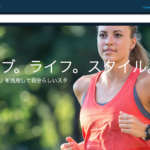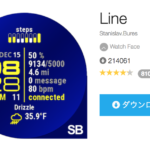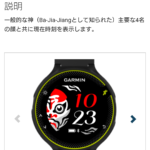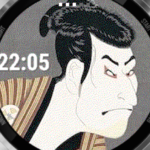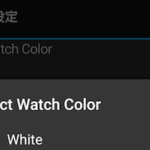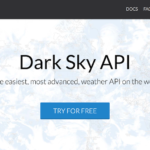好きな写真でウォッチフェイスを作ろう
当サイトでは、ガーミンのウォッチフェイスをいろいろ作っていますが、みなさんも自分の好きな写真やイラストをウォッチフェイスにしたいと思われている方がいるんじゃないかと思います。
実はガーミンから好きな写真やイラストでウォッチフェイスが作れるアプリが出ているのをご存知ですか?
Garmin Face It
![]()
このFace Itというアプリを利用すれば、スマフォの簡単操作で好きな写真を使ったウォッチフェイスを作ることが出来ます。
その使い方を説明したいと思います。
Garmin Face Itの使い方
まずはアプリをダウンロードしてください。
インストールが出来ましたら、アプリを起動してください。
こんな画面が出てきますので、右下のプラスボタンをタップしてください。

するとウォッチタイプの選択画面になります。
この画面で自分のGarminウォッチを選択してください。
次に写真を選択する画面になります。
ここで好きな写真を選択すると、編集画面に遷移します。
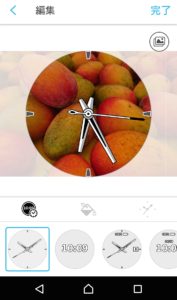
ここで文字盤のデザイン、色を編集してください。
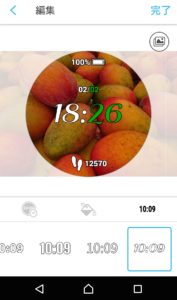
好きなデザインができたら、右上の完了ボタンをタップします。
最後に今回作ったウォッチフェイスの名前をつけましょう。
名前をつけると自動的にこの画面に遷移します。
ここからデバイスに送信を選択します。
次にログインを求められますので、Garmin Connectのログインアカウントとパスワードを入力してください。
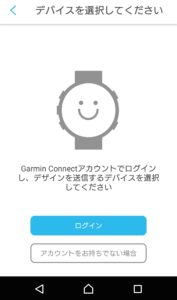
SNS連携で利用している人はそのボタンをタップしてください。
ログインが完了しましたら、送信するデバイスを選択します。
自動的にデバイスへの転送が開始されます。
完了すると次のような画面になります。

転送が完了しましたら、Garminウォッチを確認してみましょう。
こんな感じでウォッチフェイスが表示されると思います。
ウォッチフェイスが表示されない場合は、ウォッチフェイスの変更機能で自分が作成したウォッチフェイスを探してみてください。
注意点
残念ながらGarminウォッチはフルカラー表示をサポートしていないので、減色処理がはいってしまいます。
鮮やかな再現はできないのでその点を意識して写真を選択すると良いかもしれません。
また時計の表示位置を変更できないので写真の見せたい部分が真ん中だと潰れてしまうので注意してください。
こちら時計の表示位置は数字表記の場合はドラッグで変更できますね。お試しください。
股ズレに悩む男性向け最強パンツ
私の勝負パンツ(笑)を公開。
MY PAKAGEというパンツなのですが、これ本当に股ズレしないです。
マラソンやトレランでずっと股擦れに悩んできたのですが、これに出会ってからは股擦れしなくなりました。
体験レポートをまとめていますので、お悩みの方はぜひ読んでみてください。
-->体験レポートはこちら